Setarea în calcule PivotTable
Să presupunem că am construit un tabel de sinteză cu rezultatele analizei vânzărilor pe lună pentru diferite orașe (dacă este necesar, citiți acest articol pentru a înțelege cum să le creați, la toate, sau pentru a reîmprospăta memoria.):
Ne-ar dori să schimbe ușor aspectul său astfel încât acesta afișează datele pe care doriți mai clar, și nu doar aruncat o grămadă de numere de pe ecran. Ce poți să faci?
Alte caracteristici în loc de calcul al cuantumului banal
În special, puteți schimba cu ușurință funcția de câmp pentru calcularea medie, minim, maxim, etc. De exemplu, în cazul în care o modificare a valorii noastre tabelul sumar de numărul, vom vedea veniturile totale si nu numărul de tranzacții pentru fiecare produs:
În mod implicit, Excel pentru datele numerice sunt întotdeauna selectează automat suma (suma). și pentru non-numerice (chiar dacă mii de celule cu numere vor scădea cel puțin un gol sau cu text sau un număr într-un format de text) - funcția de numărare a numărului de valori (Count).
Dacă cineva vrea să vadă un tabel rezumat dintr-o dată, și media, precum și valoarea și cantitatea, adică, mai multe funcții de calcul pentru același câmp, se simt aruncări libere cu mouse-ul în zona de date a câmpului dorit de mai multe ori pentru a obține ceva de genul:
... și apoi cere o funcție diferită pentru fiecare dintre domeniile, făcând clic pe linie cu mouse-ul și selectarea parametrilor câmpului de comandă (Setări de câmp). pentru a obține în cele din urmă ceea ce vrei:
participatii
În această listă, de exemplu, puteți selecta opțiuni pentru cota din suma pe linia (% din rând). Proporția sumei coloanei (% din coloana) sau cota din suma totală (% din total). pentru a calcula automat procente pentru fiecare element sau oraș. Aici, de exemplu, va arăta ca partea noastră tabel sumar activat al sumei coloanei:
creștere a vânzărilor
Dacă meniul de calcul suplimentar (Afișare date ca) drop-down pentru a alege diferență (diferență). și în partea de jos ferestre de câmp (câmpul de bază) și Element (element de bază) și selectați Înapoi Luna (în casa versiunea în limba engleză în loc de acest cuvânt ciudat a fost mai semnificativ anterioară, adică anterior):
obținem tabelul rezumativ, care arată diferențele dintre vânzările din fiecare din luna următoare din cea anterioară, și anume, - dinamica vânzărilor:
Și dacă înlocuim diferența (diferența) pentru a aduce contrastul (% din diferență) și se adaugă formatarea condițională pentru a evidenția valorile negative în roșu - vom obține același lucru, dar nu și în ruble și ca procent:
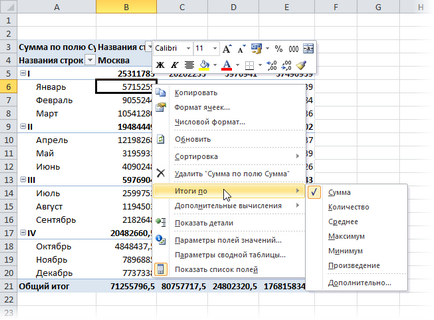
și calcul suplimentar (Arată date ca):
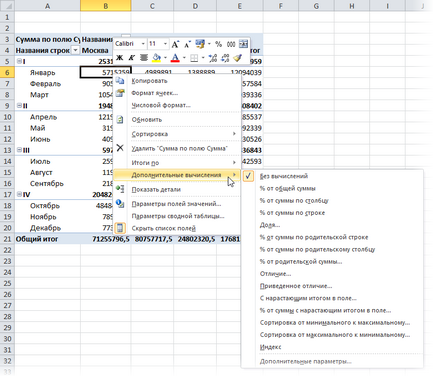
- % Din suma rândului părinte (coloana) - permite calcularea proporției relative a rândului subtotală sau coloana:
În versiunile anterioare, a fost posibil să se calculeze cota relativă de numai marele total.